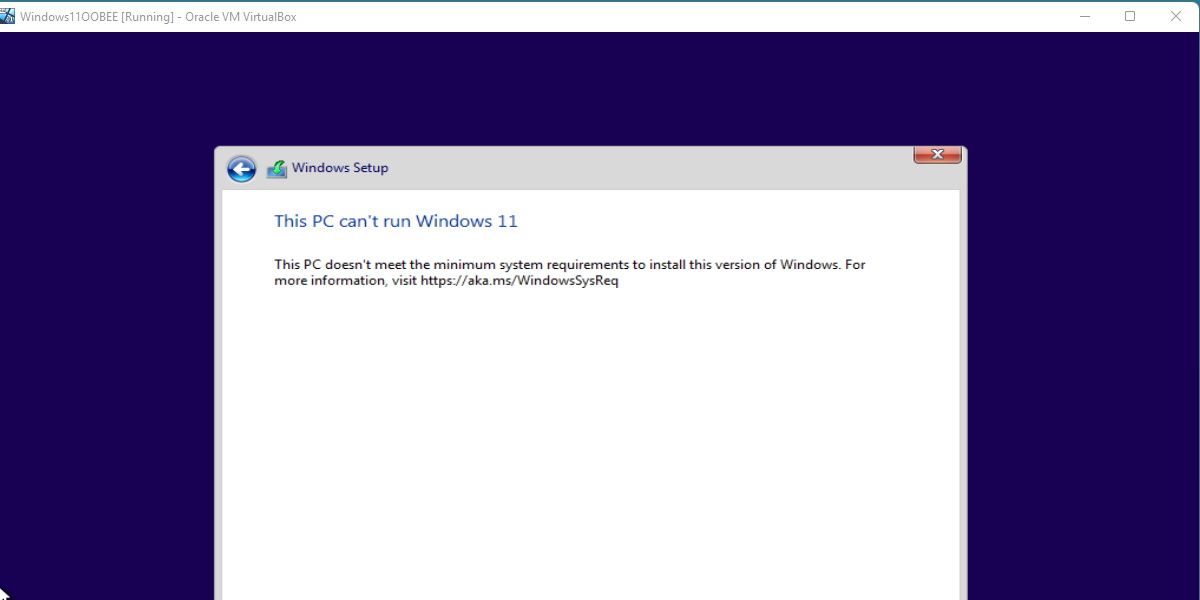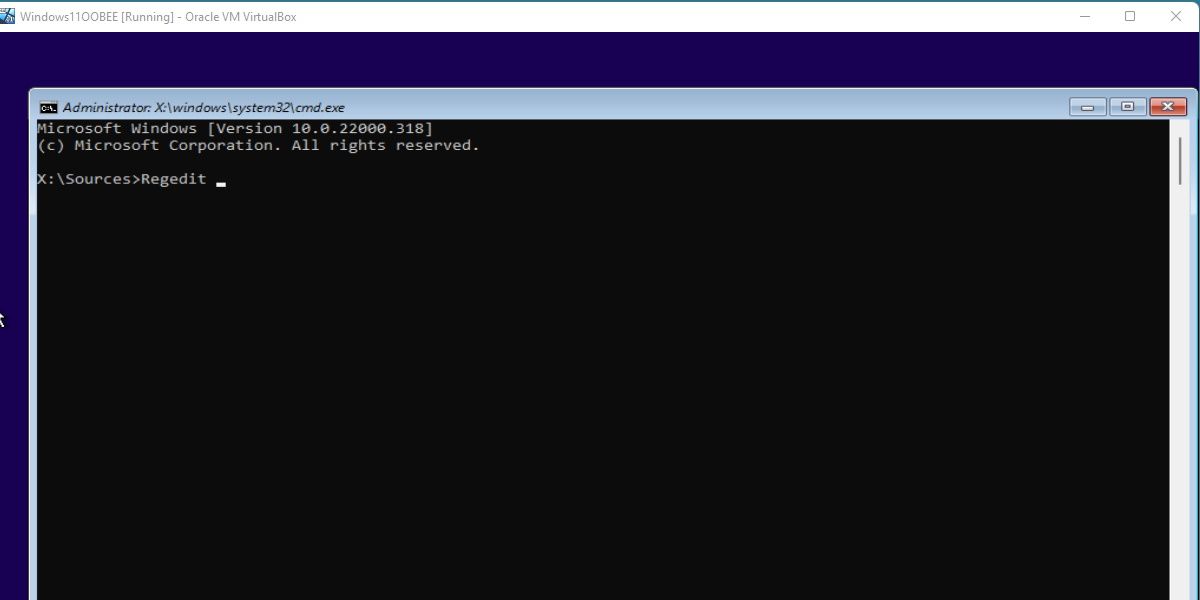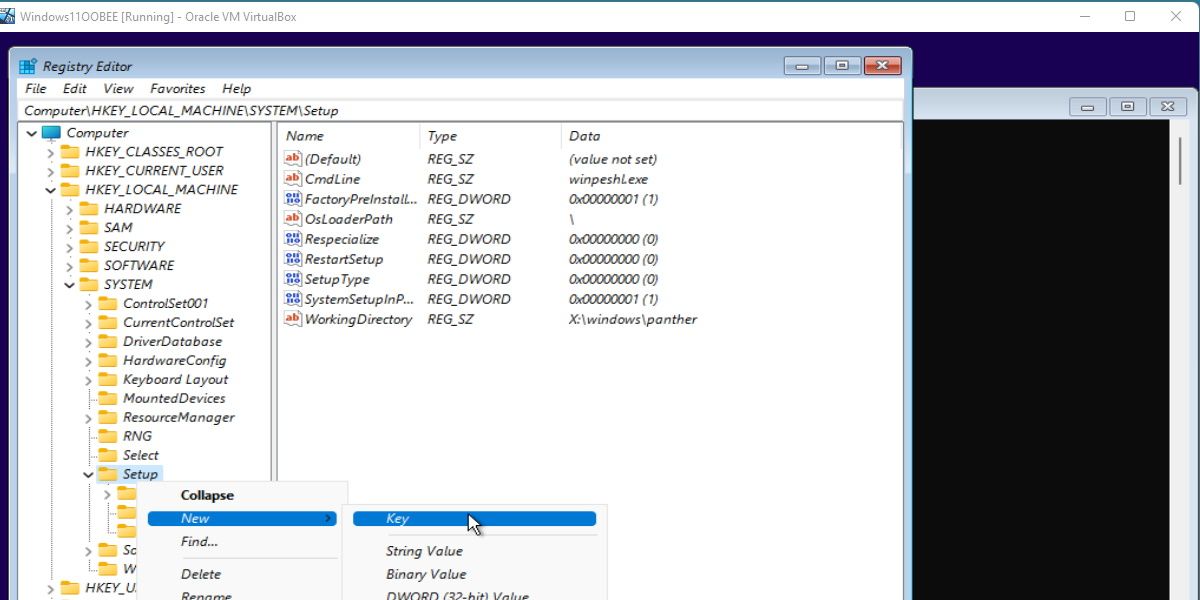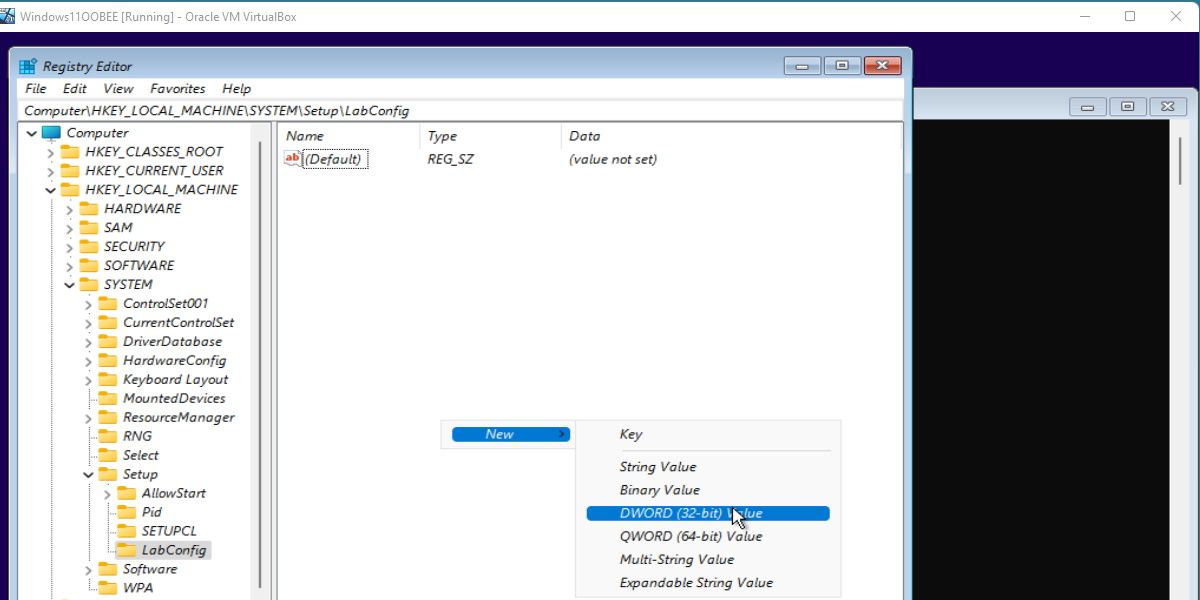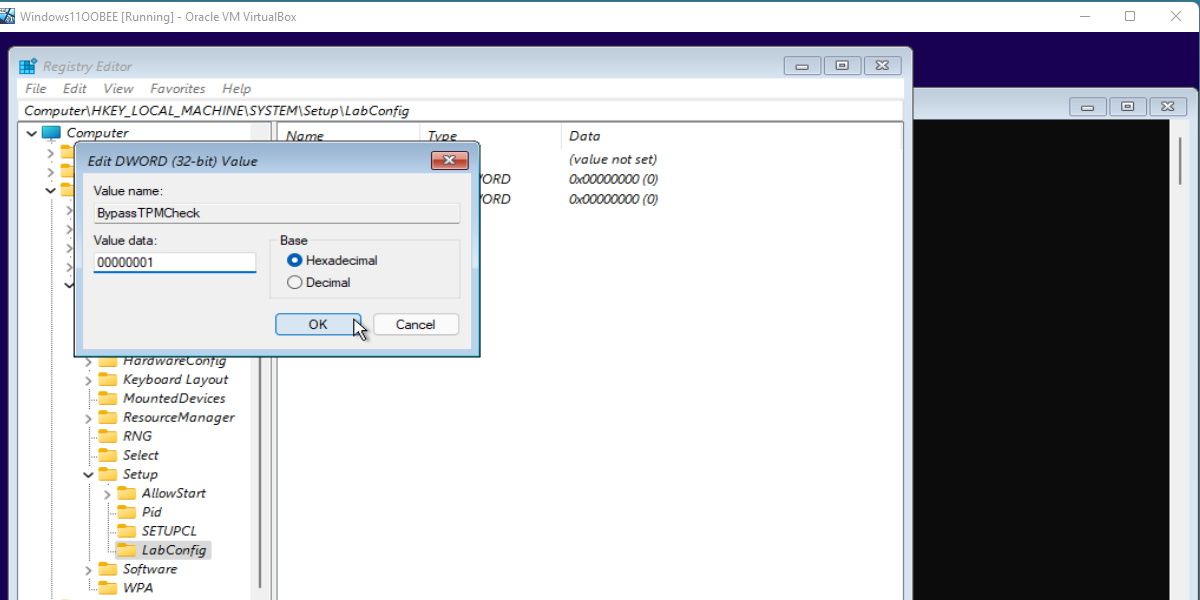Як встановити Windows 11 на віртуальну машину на непідтримуваному обладнанні
Віртуальні машини — це маленькі зручні програми, які надають вам ідеальне пісочничне середовище для гри.
Отже, може бути дуже неприємно, коли Windows вирішує заблокувати встановлення через непідтримуване обладнання. Ось як обійти повідомлення про непідтримуване обладнання у віртуальній машині під керуванням Windows 11.
Віртуальні машини можуть обходити мінімальні вимоги Windows 11
Перш ніж продовжити, ви повинні знати, що наступний метод повністю обходить перевірку обладнання Windows 11. Це корисно для запуску Windows 11 практично на будь-якому пристрої; однак це також означає, що Windows 11 не завадить вам інсталювати її на ПК, на якому немає надії її запустити.
Наприклад, Windows 11 не перевіряє, чи достатньо місця для самовстановлення. Таким чином, варто ще раз перевірити системні вимоги Windows 11, перш ніж спробувати встановити її на своїй віртуальній машині. У гіршому випадку ви отримаєте повідомлення про помилку; однак варто переконатися, що ви встановили з першої спроби, щоб не витрачати час.
Проблема з інсталяцією Windows 11 у віртуальній машині на непідтримуваному обладнанні
Для цього підручника ми будемо використовувати Oracle VirtualBox . Важливо правильно налаштувати віртуальну машину, щоб мінімізувати головний біль від запуску Windows 11 на неоптимальному обладнанні.
Якщо ви спробуєте встановити Windows 11 на віртуальну машину, як зазвичай, ви побачите повідомлення про помилку, як показано вище. Це перевірка апаратного забезпечення, і більшість установок віртуальної машини не пройдуть.
Щоб установити Windows 11 на цій віртуальній машині, нам потрібно буде відредагувати реєстр, щоб змусити Windows ігнорувати перевірку апаратного забезпечення у віртуальній машині.
Як обійти перевірку обладнання
Обійти перевірку обладнання легко. Закрийте всі поточні інсталяції за допомогою червоного символу X. Це поверне вас до екрана «Установити зараз ».
Звідси ви захочете натиснути Shift + F10 у своїй віртуальній машині. Відкриється вікно командного рядка.
Введіть Regedit у вікні командного рядка та натисніть Enter.
Відкриється редактор реєстру . Перейдіть до наступного шляху, використовуючи каталог збоку. Перегляньте зображення вище, щоб ще раз переконатися, що ви в потрібному місці.
ComputerHKEY_LOCAL_MACHINESYSTEMSetupКлацніть правою кнопкою миші заголовок «Налаштування». Наведіть курсор миші на новий і натисніть клавішу. Назвіть новостворену папку в каталозі LabConfig. Це чутливо до регістру, тому переконайтеся, що його введено точно так, як тут написано.
Тепер клацніть правою кнопкою миші в правій частині вікна, вибравши LabConfig. Наведіть курсор на «Створити» та виберіть «Значення DWORD (32-розрядне)».
Зробіть це двічі, щоб у LabConfig було створено два нових значення.
Назвіть ці значення наступним чином, пам’ятаючи про ту саму чутливість до регістру, що й раніше.
BypassSecureBootCheckBypassTPMCheckДвічі клацніть одне зі щойно створених значень DWORD (32-біт). Введіть у поле значення 00000001.
Зробіть це ще раз для іншого значення.
Після встановлення цих значень ви можете вийти з усіх відкритих вікон і відновити встановлення Windows 11.
Windows більше не заважатиме вам продовжувати після ліцензійної угоди. Можна приступати до установки в повному обсязі. Ви навіть можете видалити ці зміни реєстру після завершення встановлення. Зверніться до попереднього посилання на посібник щодо найбезпечнішого способу зробити це.
Як бачите, не так вже й складно застосувати Windows 11 до будь-чого, навіть до неоптимальних віртуальних машин.
Це допомагає те, що Windows 11 напрочуд оптимізована, незважаючи на ранні збірки. Однак майте на увазі, що продуктивність буде різною залежно від того, на чому ви намагаєтеся запустити операційну систему. Тестування Windows 11 у цілому на неоптимальній віртуальній машині може бути не ідеальним.